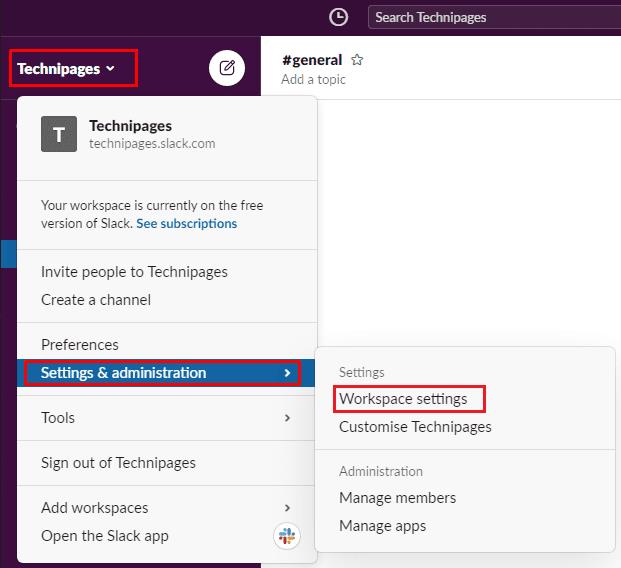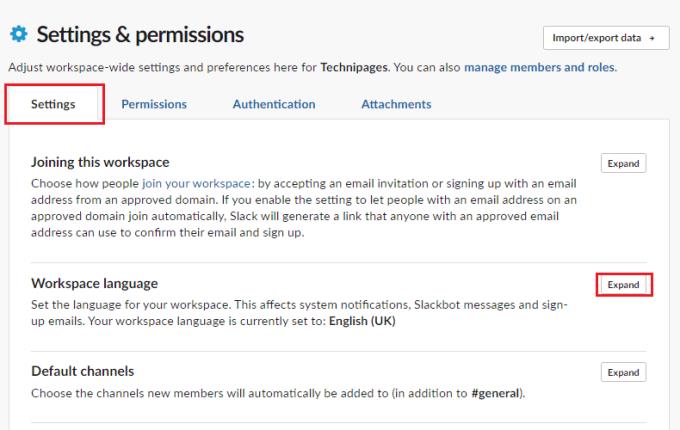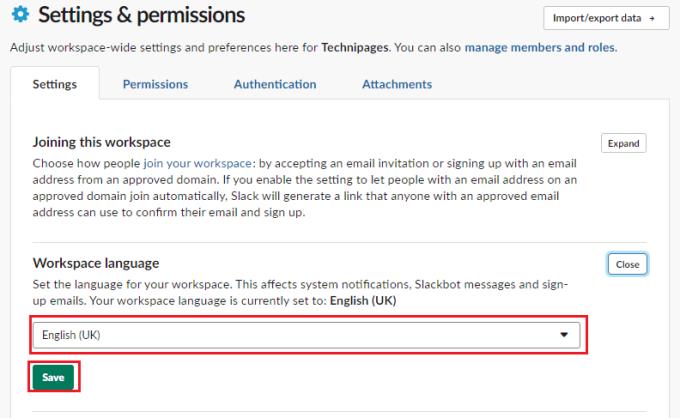A maioria das empresas tem um idioma de negócios principal, mesmo que sejam multinacionais e tenham escritórios em vários países, cada um com seu próprio idioma nativo. Esses escritórios podem negociar em seu idioma local ao se comunicarem internamente ou com clientes locais. No entanto, ao se comunicar com a empresa em geral por meio das plataformas de e-mail e Slack, esses escritórios geralmente usam o idioma comercial principal.
No Slack, você pode configurar o idioma do seu espaço de trabalho. Essa seleção de idioma afeta a notificação do sistema, as mensagens padrão no Slackbot e o idioma dos e-mails de convite de inscrição. Você pode escolher entre alemão, inglês britânico, inglês americano, espanhol, “espanhol latino-americano”, francês, italiano, português brasileiro, chinês e coreano.
Como escolher outro idioma para o espaço de trabalho no Slack
Para configurar o idioma da sua área de trabalho, você precisa navegar até a página de configurações e permissões da área de trabalho. Para chegar lá, clique no nome da área de trabalho no canto superior direito. Em seguida, no menu suspenso, selecione “Configurações e administração”. Em seguida, “Configurações do espaço de trabalho” para abrir as configurações do espaço de trabalho em uma nova guia.
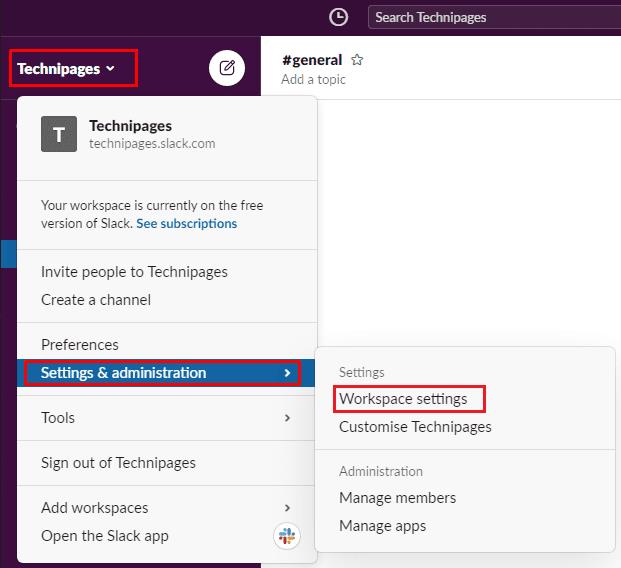
Para obter as configurações de personalização do espaço de trabalho, clique no nome do espaço de trabalho na barra lateral. Selecione “Configurações e administração” e “Configurações do espaço de trabalho”.
Na guia “Configurações” padrão, clique no botão “Expandir” para as configurações de “Idioma do espaço de trabalho”.
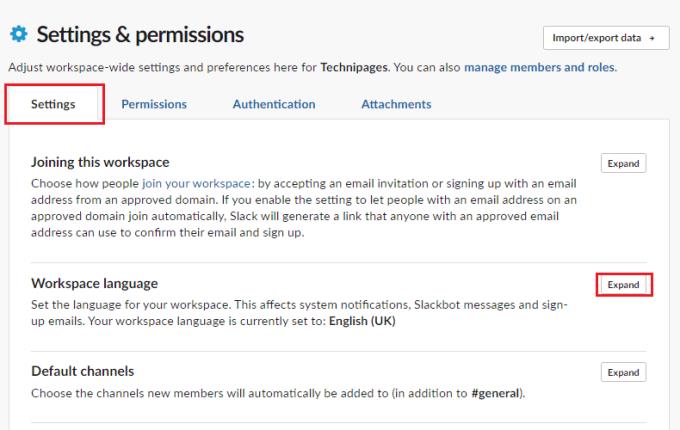
Clique em “Expandir” ao lado de “Idioma do espaço de trabalho” na guia “Configurações” padrão.
Na visualização expandida, você precisa clicar na caixa suspensa, selecionar o idioma para o qual deseja alterar o espaço de trabalho e clicar em “Salvar”.
Dica : pode ser necessário atualizar a guia Slack para que a alteração tenha efeito.
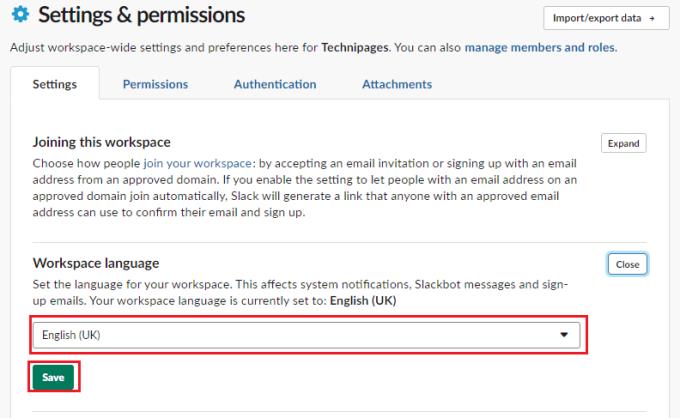
Clique na caixa suspensa, selecione o idioma que deseja que o espaço de trabalho use e clique em “Salvar” para aplicar a alteração.
O idioma de um espaço de trabalho deve refletir o idioma principal da empresa ou grupo que administra o espaço de trabalho; os indivíduos podem ajustar sua versão de idioma individual para seu idioma local, se quiserem. Se você seguir as etapas deste guia, poderá alterar o idioma da sua área de trabalho.